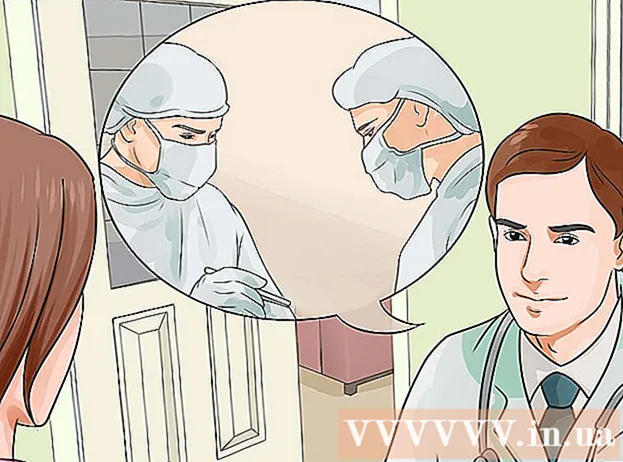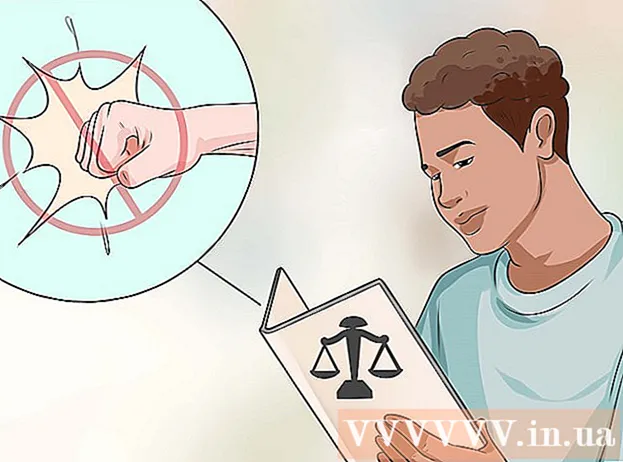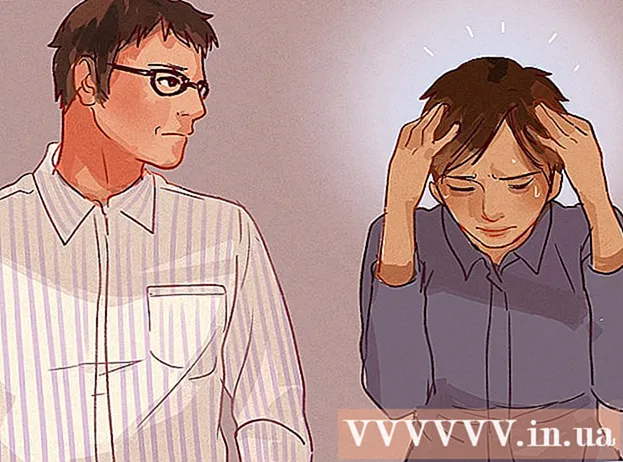نویسنده:
Robert Simon
تاریخ ایجاد:
20 ژوئن 2021
تاریخ به روزرسانی:
1 جولای 2024

محتوا
مرورگر وب شما همیشه اطلاعات مربوط به صفحات وبی را که از طریق رایانه یا دستگاه تلفن همراه خود بازدید می کنید ثبت می کند تا بتوانید دفعه دیگر که بازدید می کنید سریعتر صفحات را بارگیری کنید یا به راحتی به صفحات وب بروید با تصاویر مشابه بدون نیاز به بارگیری مجدد بارها گاهی اوقات حافظه ذخیره شده ممکن است مانع از مشاهده محتوای به روز شده شود یا در صورت مغایرت با محتوای موجود ، مشکلات عملکردی را تجربه کند. با پاک کردن فضای ذخیره سازی می توانید خطاهای مرورگر را برطرف کنید. این مقاله به شما در مورد نحوه پاک کردن حافظه در مرورگرهای محبوب وب راهنمایی می کند و برای درک بهتر شما با تصاویر همراه است.
برای تعیین نسخه مرورگر خود می توانید به whatbrowser.org مراجعه کنید.
مراحل
روش 1 از 18: نسخه های Chrome 10+

تنظیمات را در مرورگر Chrome باز کنید. روی نماد منو در گوشه بالا سمت راست مرورگر کلیک کنید. روی تنظیمات در پایین منو کلیک کنید.- یک راه سریعتر برای باز کردن تنظیمات ، فشار دادن یک کلید ترکیبی است کنترل+⇧ شیفت+حذف در رایانه شخصی ، و ⇧ شیفت+⌘ فرمان+حذف اگر مک دارید.

از قسمت تنظیمات ، "نمایش تنظیمات پیشرفته" را انتخاب کنید... "(نمایش تنظیمات پیشرفته ...) در پایین قسمت تنظیمات قرار دارد.
به بخش حریم خصوصی بروید و "پاک کردن داده های مرور" را انتخاب کنید.

"تصاویر و پرونده های ذخیره شده" را انتخاب کنید. برای جلوگیری از حذف سابقه مرور ، کوکی ها و سایر ویژگی هایی که می خواهید نگه دارید ، همه موارد باقیمانده را بردارید. "موارد زیر را از بین ببرید" را انتخاب کنید تا "از ابتدا" (ابتدای زمان) را انتخاب کنید.
روی "پاک کردن داده های مرور" کلیک کنید. پس کار شما تمام شد! تبلیغات
روش 2 از 18: نسخه های 1-9 کروم
پس از باز شدن مرورگر ، ابزار "Tools" (نماد آچار در گوشه سمت راست بالای صفحه) را انتخاب کنید سپس گزینه ها را کلیک کنید ، در Mac گزینه Preferences است.
در برگه در زیر کاپوت، مورد را انتخاب کنید داده های مرور را پاک کنید... (پاک کردن داده های مرور ...).
مورد را انتخاب کنید پاک کردن حافظه (خالی کردن حافظه پنهان).
همچنین می توانید با انتخاب مدت زمان پاک کردن حافظه را انتخاب کنید داده های این دوره را پاک کنید نوار منو.
روی آن کلیک کنید پاک کردن داده های مرور. تبلیغات
روش 3 از 18: سافاری در iOS ، iPhone و iPad
از صفحه اصلی روی تنظیمات کلیک کنید.
پایین بروید تا "سافاری" را ببینید."روی آن ضربه بزنید تا صفحه گزینه ها باز شود.
"پاک کردن کوکی ها و داده ها" را انتخاب کنید. یک جعبه گفتگو ظاهر خواهد شد. برای تأیید درخواست خود ، "پاک کردن کوکی ها و داده ها" را انتخاب کنید. تبلیغات
روش 4 از 18: سافاری در Mac OS X
پس از باز کردن مرورگر ، روی منو کلیک کنید سافاری و انتخاب کنید پاکسازی حافظه... (حافظه پنهان خالی ...).
کلیک پاک کردن (خالی). تبلیغات
روش 5 از 18: سافاری در ویندوز
پس از باز کردن مرورگر ، روی نماد چرخ دنده در گوشه سمت راست بالای صفحه کلیک کنید.
روی "Reset Safari" کلیک کنید. یک جعبه گفتگو ظاهر خواهد شد.
"حذف همه داده های وب سایت" را در پایین کادر گفتگو انتخاب کنید. مواردی را که می خواهید بازنشانی کنید ، علامت بزنید یا علامت آن را بردارید.
روی "تنظیم مجدد" کلیک کنید. تبلیغات
روش 6 از 18: اینترنت اکسپلورر نسخه های 9 ، 10 و 11
پس از باز کردن مرورگر ، روی نماد چرخ دنده در گوشه بالا سمت راست صفحه کلیک کنید تا منو باز شود تنظیمات. سپس ، مورد را انتخاب کنید ایمنی و حذف سابقه مرور .... (حذف سابقه مرور ...).
- می توانید از ترکیبات کلید استفاده کنید Ctrl+⇧ شیفت+حذف برای باز کردن پنجره Clear Browsing History.
انتخاب کنید پرونده های اینترنتی فعلی (پرونده های اینترنتی موقت). تو نیاز داری علامت زده نشده همه موارد دیگر ، به ویژه مورد داده های وب سایت Favorites را حفظ کنید. این گزینه به حذف وب سایت ها در پوشه های مورد علاقه شما ، که برای پاک شدن کامل حافظه ضروری است ، کمک می کند.
دکمه را فشار دهید حذف (حذف) برای ادامه روند حذف در نزدیکی پایین پنجره قرار دارد (مرورگر با حذف پرونده های فعلی حافظه را پاک می کند).
برای تکمیل مراحل مدتی طول می کشد. پس از آن پاک کردن حافظه مرورگر Internet Explorer 9 به پایان رسیده است! تبلیغات
روش 7 از 18: اینترنت اکسپلورر نسخه 8
پس از باز کردن مرورگر ، روی منو کلیک کنید ابزارها. یا ترکیبی بزنید Ctrl+⇧ شیفت+حذف برای باز کردن پنجره Delete Browsing History (مرحله 2 را رد کنید)
روی آن کلیک کنید سابقه مرور را پاک کنید... (حذف تاریخچه مرورگر اینترنتی ...).
انتخاب کنید پرونده های اینترنتی موقت (پرونده های اینترنتی موقت).
دکمه را فشار دهید حذف (حذف) نزدیک پایین پنجره برای حذف پرونده های فعلی (مرورگر I.E بایگانی های شما را پاک می کند).
این تنظیم حافظه را با هر بار خاموش شدن اینترنت اکسپلورر پاک می کند. اگر می خواهید مرورگر شما بعد از هر بار استفاده به طور خودکار حافظه را پاک کند ، لطفاً پنجره "Delete Browsing History" را خاموش کنید ، "Internet Options" را از فهرست ابزارها انتخاب کنید. ، سپس بر روی "حذف سابقه مرور هنگام خروج" کلیک کنید.
- توجه: اگر گزینه "حفظ داده های وب سایت مورد علاقه" را انتخاب کنید ، IE8 برای ذخیره کوکی ها "عملکرد" دارد. اگر فقط به پاک کردن حافظه نیاز دارید ، می خواهید این مورد را لغو انتخاب کنید!
روش 8 از 18: اینترنت اکسپلورر 7
IE 7 را باز کرده و منو را انتخاب کنید ابزارها. روی انتخاب کلیک کنید حذف تاریخچه مرورگر اینترنتی در بالا
در مورد پرونده های اینترنتی فعلی (پرونده های اینترنتی موقت)، انتخاب کنید فایلهاروحذف کن... (فایلهاروحذف کن ...).
انتخاب کنید موافقم (بله) وقتی کادر گفتگویی را می بینید که درخواست تأیید می کند.
همچنین ، می توانید حافظه صفحات وب اخیراً مشاهده شده را پاک کنید. کلید ترکیبی را فشار دهید Ctrl را روی صفحه کلید فشار دهید و فشار دهید F5 یا دکمه Refresh (دکمه مربع در نوار ابزار مقابل فلش). تبلیغات
روش 9 از 18: Firefox 4
دسترسی به "پاک کردن تاریخچه اخیر":
- اگر در رایانه هستید ، منوی "Firefox" را در گوشه سمت راست بالای صفحه انتخاب کنید. بعد ، پیکان راست را در کنار "History>" انتخاب کنید ، و "Clear Recent History" را انتخاب کنید.
- یا از ترکیب کلید استفاده کنید Ctrl+⇧ شیفت+حذف برای باز کردن پنجره تاریخ اخیر
- در Mac ، از فهرست ابزارها ، "پاک کردن سابقه اخیر ..." را انتخاب کنید
- یا از ترکیب کلید استفاده کنید ⇧ شیفت+⌘ فرمان+حذف.
- اگر در رایانه هستید ، منوی "Firefox" را در گوشه سمت راست بالای صفحه انتخاب کنید. بعد ، پیکان راست را در کنار "History>" انتخاب کنید ، و "Clear Recent History" را انتخاب کنید.
اطمینان حاصل کنید که "جزئیات" گسترده شده است ، "حافظه پنهان" را در لیست انتخاب کنید و علامت همه موارد دیگر را بردارید.

در بار "محدوده زمانی برای پاک کردن"، "همه چیز" را انتخاب کنید.
انتخاب کنید "اکنون پاک شود (اکنون پاک شود)". روند انجام خواهد شد کمی صبر کنید و تمیز کردن حافظه برای Firefox تمام شد! تبلیغات
روش 10 از 18: Firefox 30+

روی دکمه گوشه سمت چپ نوار ابزار کلیک کنید:
دکمه "گزینه ها" (گزینه ها) (نماد چرخ) را انتخاب کنید. کادر گفتگوی گزینه ها ظاهر می شود.

Advanced را انتخاب کرده سپس برگه "Networks" را انتخاب کنید.
سپس روی "پاک کردن اکنون" در بخش "محتوای وب ذخیره شده" کلیک کنید.
روش دیگر برای تمیز کردن حافظه ، فشار دادن یک کلید ترکیبی است Ctrl+⇧ شیفت+حذف برای باز کردن پنجره تاریخ اخیر
- در Mac ، می توانید فشار دهید ⇧ شیفت+⌘ فرمان+حذف.
اطمینان حاصل کنید که ورودی "جزئیات" گسترش یافته است ، سپس "Cache" را در لیست انتخاب کنید و علامت همه موارد باقیمانده را بردارید.
در مورد "محدوده زمانی برای پاک کردن"، "همه چیز" را انتخاب کنید.
انتخاب کنید "اکنون پاک شود (اکنون پاک شود)". رایانه برای تکمیل مراحل برای مدتی کار خواهد کرد.
بنابراین شما با موفقیت حافظه Firefox را تمیز کردید! تبلیغات
روش 11 از 18: Firefox 33
دکمه منو ("دکمه همبرگر" - دکمه ای با سه خط افقی) را فشار دهید سپس گزینه ها را انتخاب کنید.
- اگر مورد Options در لیست نیست ، روی Customize کلیک کرده و گزینه Options را از لیست ابزارها و ویژگی های اضافی به نوار منو بکشید.
- توجه: اگر از نوار منو استفاده می کنید ، ابزارها را انتخاب کرده و به جای آن گزینه ها را انتخاب کنید.
Firefox برای Mac: در Mac ، تنظیمات برگزیده را از فهرست Firefox انتخاب کرده و به دنبال دستورالعمل های زیر بروید. در پنجره گزینه ها ، تب Privacy را انتخاب کنید. در بخش History ، پیوند را برای حذف تاریخچه اخیر انتخاب کنید.
- اگر نمی توانید پیوند را پیدا کنید ، تنظیمات Firefox را تغییر دهید: تنظیمات برگزیده به Memo history. پس از پایان کار می توانید به تنظیمات سفارشی برگردید. در پنجره Clear Recent History ، مورد Erase Time: را روی همه چیز قرار دهید. در پایین پنجره ، علامت همه موارد به غیر از حافظه (حافظه نهان) را بردارید.
اگر می خواهید داده های بایگانی شده را حذف کنید ، برای انتخاب ردیف های مربوطه کلیک کنید. در مرحله بعدی با حافظه حذف می شوند.
- مورد را برای انتخاب نمی بینید؟ روی دکمه کنار جزئیات کلیک کنید. روی دکمه Clear Now کلیک کنید. وقتی پنجره Clear Recent History از بین رفت ، تمام پرونده های حافظه پنهان شده از مرورگر وب شما در Firefox پاک می شوند.
- اگر حافظه اینترنت بزرگ باشد ، حذف همه پرونده ها مدتی طول می کشد. بنابراین لطفاً صبور باشید تا منتظر بمانید تا روند کامل شود.
- برای نسخه های قدیمی فایرفاکس ، به ویژه فایرفاکس 4 تا فایرفاکس 33 ، روند پاکسازی حافظه مشابه است ، اما سعی کنید در صورت امکان فایرفاکس را به آخرین نسخه به روز کنید.
روش 12 از 18: اندروید
مرورگری را باز کنید.
روی منو کلیک کنید.
دکمه "گزینه های بیشتر" را فشار دهید.
روی "Setup" کلیک کنید.
"پاک کردن حافظه پنهان" را انتخاب کنید. منوی تأیید را مشاهده خواهید کرد. برای تکمیل مراحل ، دوباره "خوب" یا "پاک کردن حافظه" را فشار دهید (بسته به نسخه موجود در تلفن شما). تبلیغات
روش 13 از 18: اپرا
پس از باز کردن مرورگر ، "تنظیمات" (تنظیمات) و "حذف اطلاعات خصوصی" (حذف داده های خصوصی) را انتخاب کنید.
گزینه "Delete whole cache" را انتخاب کنید. مواردی را که نمی خواهید حذف کنید بررسی نکنید.
- اگر نمی خواهید کوکی ها ، رمزهای عبور ذخیره شده و غیره را حذف کنید ، این موارد را از لیست انتخاب نکنید.
روی "حذف" کلیک کنید. تبلیغات
روش 14 از 18: Mozilla SeaMonkey
پس از باز کردن مرورگر ، به منوی "ویرایش" بروید و "تنظیمات برگزیده" را انتخاب کنید.
در لیست سمت چپ ، "Advanced" را انتخاب کنید و "Memory" (حافظه پنهان) را انتخاب کنید.
دکمه "پاک کردن حافظه پنهان" را فشار دهید. تبلیغات
روش 15 از 18: Konqueror
پس از باز کردن مرورگر ، منو را انتخاب کنید تنظیمات و انتخاب کنید پیکربندی Konqueror (پیکربندی Konqueror).
به پایین لیست بروید و انتخاب کنید حافظه (حافظه نهان).
انتخاب کنید پاک کردن حافظه پنهان. تبلیغات
روش 16 از 18: BlackBerry 6.0
از مرورگر BlackBerry ، دکمه BlackBerry را فشار دهید.
گزینه (Options) را انتخاب کنید.
"حافظه" (حافظه پنهان) را انتخاب کنید.
روی "اکنون پاک کنید" کلیک کنید. تبلیغات
روش 17 از 18: سافاری روی OS X Yoesmite
مرورگر Safari را باز کنید.
در بالای منو ، "Safari" را انتخاب کنید.
"پاک کردن همه تاریخچه وب سایت و داده ها" را انتخاب کنید.
- روش 2: در این مقاله 2 روش ذکر شده است. با این حال ، روش اول دیگر مثر نیست.
روش 18 از 18: از Ccleaner استفاده کنید
Ccleaner - این یک ابزار تعمیر و نگهداری رایانه است که به شما امکان می دهد حافظه مرورگر و کوکی های خود را اسکن و پاک کنید. ابزار را راه اندازی کنید ، برگه Cleaner را انتخاب کنید و پرونده های اینترنت موقت را در مرورگری که استفاده می کنید انتخاب کنید. تبلیغات
هشدار
- پاک کردن حافظه مرورگر همان پاک کردن کوکی ها نیست. لطفاً برای اطلاعات بیشتر به مقاله نحوه حذف کوکی ها در مرورگر خود مراجعه کنید.
مشاوره
- شما می توانید از Firefox قابل حمل از طریق درایو فلش USB برای ذخیره داده ها (حافظه ، کوکی ها و غیره) در دستگاه تلفن همراه خود استفاده کنید ، نه در هارد دیسک کامپیوتر.
- اگر می خواهید می توانید با انتخاب گزینه "تاریخچه را به خاطر بسپار" یا مرور ناشناس ، حافظه را کاملاً در پنل تنظیمات غیرفعال کنید. از حافظه برای سرعت بخشیدن به دسترسی به وب با بارگذاری داده ها از حافظه به جای بارگیری مجدد آنها از ابتدا ، استفاده می شود. با این وجود ، اگر از اتصال اینترنت پرسرعت استفاده کنید ، تفاوت زیادی را متوجه نخواهید شد.
- مقالات بیشتر در مورد نحوه استفاده از Ccleaner را مشاهده کنید.
- می توانید به مقاله نحوه حذف کوکی ها در مرورگر وب خود مراجعه کنید.